Algunos usuarios de Windows han informado de que tienen problemas para acceder a la aceleración Direct 3D o DirectDraw en su PC con Windows 11/10. En este artículo, detallaremos qué podría causar que esta función no esté disponible para usted en ocasiones y cómo puede solucionar este problema. Las víctimas más comunes de este problema son los usuarios de aplicaciones de Windows con uso intensivo de gráficos, los jugadores y la clasificación.
¿Qué es Direct 3D, DirectDraw o DirectX?
Antes de comenzar, permítame familiarizarle brevemente con algunos términos-
- Direct3D es una API de Windows que ayuda a renderizar gráficos tridimensionales en aplicaciones donde el rendimiento es pertinente. La utilidad es capaz de hacerlo con la ayuda de la aceleración de hardware, siempre que la tarjeta gráfica lo ofrezca. En resumen, ofrece una gran ayuda para usar aplicaciones a un nivel superior, en cuanto a gráficos. Puede averiguar si su PC tiene Direct3D iniciando la herramienta de diagnóstico de DirectX.
- DirectDraw está obsoleto. Ahora es un subconjunto de DirectX.
- DirectX contiene Direct3D, que es la parte principal de manejo de gráficos de DirectX. Está asociado con la API de DirectX y ayuda a renderizar gráficos 2D en cualquier programa en una computadora con Windows.
¿Por qué la aceleración de Direct3D y DirectDraw no está disponible en Windows?
- Es posible que el hardware de su PC no cumpla con los requisitos mínimos para cargar los gráficos 3D en particular
- La aceleración de DirectDraw se ha desactivado o no se ha instalado en su PC
- El adaptador de video se está quedando sin memoria
- La última versión de DirectX descargada en su PC se interrumpió o se corrompió
La aceleración de Direct3D y DirectDraw no está disponible en PC con Windows
El problema que se discute aquí es cuando su PC muestra que Direct3D o DirectDraw no está disponible, y aquí le mostramos cómo puede solucionarlo.
- Verifique que la aceleración de Direct3D y DirectDraw esté habilitada
- Habilitar aceleración de hardware
- Reiniciar Windows en Estado de arranque limpio
- Habilitar DirectPlay heredado desde el Panel de control
1] Verifique que la aceleración de Direct3D y DirectDraw esté habilitada
Antes de comenzar a maniobrar, es mejor asegurarse de que la configuración esté habilitada o no. Así es como puedes hacerlo:
- Abra el cuadro de diálogo Ejecutar e ingrese el comando ‘dxdiag’
- Esto abrirá la Herramienta de diagnóstico de DirectX. En la lista de pestañas de la parte superior, selecciona Display
- Aquí, en Características de DirectX, encontrarás aceleración de Direct3D y DirectDraw. Compruebe si dice Disponible al lado de ellos
- Si no lo hace, puede proceder a implementar los cambios mencionados a continuación
Si encuentra que ninguna de estas opciones muestra que están disponibles. proceda a realizar las siguientes acciones.
2] Habilitar la aceleración de hardware
A continuación le mostramos cómo puede habilitar la Aceleración de hardware en su PC con Windows:
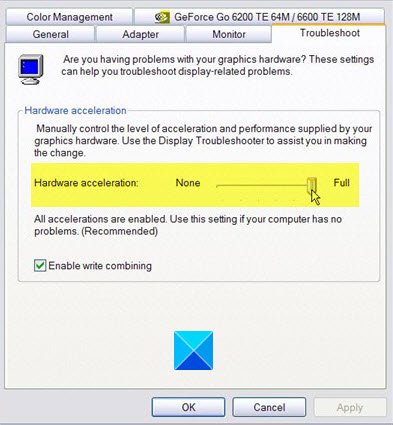
- Abra el cuadro de diálogo Ejecutar y escriba ‘escritorio.cpl’. Esto abrirá la configuración del escritorio. Desplácese hacia abajo y haga clic en Configuración de pantalla avanzada
- En esta ventana separada, verá una opción que dice ‘Propiedades del adaptador de pantalla para visualización’. Haga clic en él
- En el cuadro de diálogo Propiedades de gráficos, seleccione la pestaña Solución de problemas, si no ve esta pestaña, actualice sus controladores y vuelva a marcar
- Aquí, seleccione Cambiar configuración y, en el cuadro de diálogo posterior, ajuste el control deslizante de aceleración de hardware.
- Para habilitar la aceleración de Direct3D, debería aumentarla
3] Reinicie Windows en Estado de Arranque Limpio
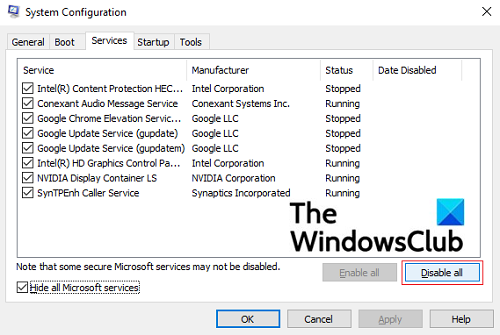
Si la utilidad DirectDraw se ve afectada por un servicio de terceros, esto también puede causar este problema. Una solución para eso es reiniciar Windows en su PC solo con los servicios de Microsoft. He aquí cómo:
- Abra el cuadro de diálogo Ejecutar e ingrese el comando ‘msconfig’ para abrir el cuadro de Configuración del sistema de Microsoft
- Seleccione la pestaña ‘Servicios’ aquí y marque la casilla ‘Ocultar todos los servicios de Microsoft’ en la parte inferior derecha
- Ahora, haga clic en Deshabilitar todo, luego Aplicar y finalmente Aceptar para reiniciar su sistema solo con los servicios de Windows 10
5 Espere un tiempo para que el proceso se supere y verifique si ahora puede usar los servicios de DirectPlay o no.
4] Habilitar DirectPlay heredado desde el Panel de control
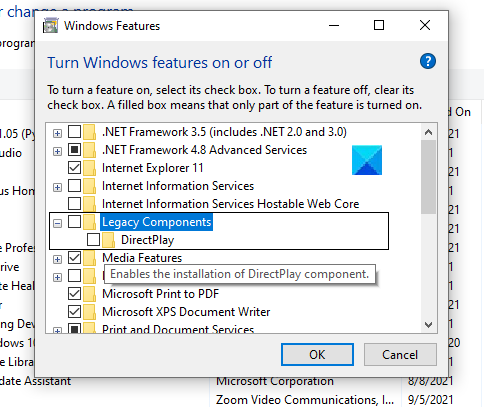
- Abra el Panel de control, haga clic para Ver por Categoría y seleccione la opción Programas
- Además, seleccione Programas y características y, en las opciones de la izquierda, seleccione Activar o desactivar características de Windows
- Esto abrirá un cuadro de diálogo independiente con una lista de opciones, localice Componentes heredados aquí y expándalo para ver DirectPlay
- Marque la casilla DirectPlay y aplique estos cambios para habilitar la instalación de DirectPlay en su PC
Hacerlo debería ayudar soluciona el problema con las utilidades de Direct3D y DirectDraw.

¿Cómo compruebo el nivel de funciones de DirectX?
Un error común de DirectX es cuando el motor requiere una actualización de funciones. En tales casos, es posible que tenga que averiguar en qué nivel se encuentra su característica de DirectX, para que pueda buscar la actualización de nivel de característica relevante. Así es como puedes hacer eso:
- Abra el cuadro de diálogo Ejecutar y ejecute el comando ‘dxdiag’ aquí
- Esto abrirá la herramienta de diagnóstico de DirectX. La pestaña predeterminada, Sistema, es donde tiene toda la información del sistema
- En la parte inferior de las propiedades del sistema es la versión de DirectX. Este es el nivel de características de DirectX
Estas son la solución más comúnmente aplicable al problema cuando la aceleración de Direct3D y DirectView no está disponible en su PC. Si ninguno de ellos funciona, también puede intentar acceder a la utilidad desde una nueva cuenta de usuario. Esperamos que este artículo te haya servido de ayuda y que ahora puedas hacer uso de las funciones de DirectX toolkit.